Nach der Installation von Rocky Linux wäre Ihr Nicht-Root-Benutzer kein Teil von sudo Gruppe, daher können Sie keine Software installieren und den Update-Befehl ausführen. Dazu müssen wir unseren Benutzer manuell zu sudo hinzufügen bedeutet Super User Do Gruppe. Die hier aufgeführten Schritte funktionieren auch für Almalinux und CentOS 8.
Was benötigen wir, um bestimmte Schritte in diesem Tutorial auszuführen?
- Ein Root-Benutzerzugriff.
- Rocky-Linux
Was wir hier lösen – „Ihr Benutzer ist nicht in der sudoers-Datei. Dieser Vorfall wird gemeldet.“
Benutzer zur Sudoers-Gruppe unter Rocky Linux 8 hinzufügen
Schritt 1:Zum Root-Benutzer wechseln
Melden Sie sich zunächst als Root-Benutzer an, der mit dem Passwort geschützt ist, das Sie bei der Installation von Rocky erstellt haben. Geben Sie daher auf Ihrem Befehlsterminal Folgendes ein:
su
Eingabe das Passwort.
cd
Wenn Sie über SSH auf den Server zugreifen, verbinden Sie ihn direkt mit dem Root Benutzer, lautet der Befehl wie folgt:ssh [email protected] .
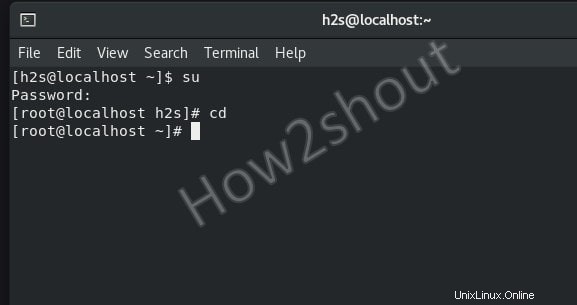
Schritt 2:Erstellen Sie einen Nicht-Root-Benutzer (optional) unter Rocky Linux
Wenn Sie noch keinen Benutzer erstellt haben oder Rocky Linux installieren, können Sie den hier angegebenen Befehl verwenden, um einen neuen Benutzer zu erstellen.
adduser User
Vergeben Sie anschließend Ihrem neu erstellten Benutzer ein Passwort. Das System fordert Sie zweimal auf, ein neues Passwort für den Benutzer einzugeben.
passwd user
Ersetzen Sie den Benutzer mit dem Namen, den Sie Ihrem neuen Benutzer geben möchten.
Schritt 3:Aktivieren Sie den Zugriff auf die Wheel-Gruppe für alle Benutzer unter Rocky Linux
Das Rad ist die Gruppe, unter der ein Benutzer sudo haben wird Zugang zum Ausführen aller Befehle auf dem System, genau wie der Root-Benutzer. Unter Rocky Linux ist es jedoch standardmäßig aktiviert. Bestätigen Sie es dennoch mit den folgenden Befehlen.
dnf install nano
nano /etc/sudoers
Scrollen Sie nach unten, bis Sie die folgende Zeile finden:
# %wheel ALL=(ALL) ALL
Sobald Sie finden Entfernen Sie in der Zeile das # in der Vorderseite gegeben davon.
Speichern Sie die Datei, indem Sie Strg+X drücken , geben Sie Y ein , und drücken Sie die Eingabetaste Schlüssel.
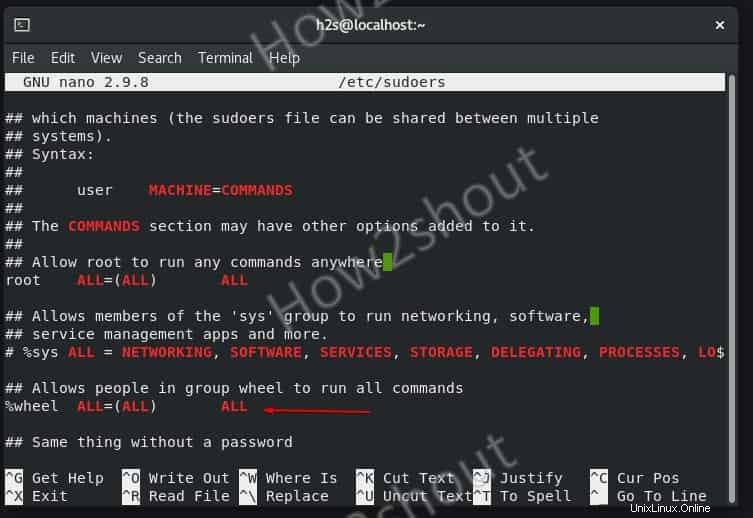
Schritt 4:Nicht-Root-Benutzer zur Gruppe sudo (Wheel) hinzufügen
Verwenden Sie nun den usermod Befehl, um Ihren vorhandenen Benutzer zum Wheel hinzuzufügen Gruppe, dies wird ihr Zugriff geben, um den Befehl auszuführen.
usermod –aG wheel your-user
Ersetzen Sie your-user mit demjenigen, den Sie der Wheel-Gruppe hinzufügen möchten.
Schritt 5:Wechseln Sie zurück zu einem Nicht-Root-Benutzer
Wechseln Sie zurück zu dem Benutzer, der nicht der root ist aber Sie haben es zu einem Teil von sudo gemacht Gruppe mit dem oben angegebenen Befehl-
su your-user
cd
Jetzt können Sie Befehle mit sudo mit Ihrem bestehenden Benutzer ausführen.
Alternative Methode
Wenn die obige Methode für Sie nicht funktioniert hat, können wir unseren Benutzer direkt in die Sudoers-Datei in Rocky Linux hinzufügen, indem Sie die angegebenen Befehle befolgen:
nano /etc/sudoers
Suchen
## Allow root to run any commands anywhere root ALL=(ALL) ALL
Gleich danach fügen Sie hinzu:
your-user ALL=(ALL) ALL
Ersetzen your-user mit dem Benutzernamen, den Sie zu sudo hinzufügen möchten Gruppe.
Gruppe.
Speichern Sie die Datei Strg+X , Y , und drücken Sie die Eingabetaste Schlüssel.